 |
Preparazione |
| |
Per eseguire l’aggiornamento, è necessario disporre di quanto segue: |
| • |
Fotocamera Nikon 1 (se si sta eseguendo l’aggiornamento del firmware per un obiettivo o unità flash, montarlo sulla fotocamera prima di procedere) |
| • |
Un computer dotato di lettore per schede o slot per schede |
| • |
Una delle seguenti fonti di alimentazione per la fotocamera: |
| |
— Un adattatore CA |
| |
— Una batteria ricaricabile agli ioni di litio completamente carica di un tipo supportato dalla fotocamera |
| • |
Una card di memoria approvata da Nikon formattata nella fotocamera (tutti i dati presenti nella card di memoria saranno eliminati al momento della formattazione; prima di formattare la card salvare sul computer o su un altro dispositivo i dati che si desidera conservare) |
| • |
Il manuale della fotocamera e qualsiasi altro prodotto per il quale si sta eseguendo l’aggiornamento |
 |
Controllare la versione del firmware in uso
|
| |
I menu visualizzati dalla propria fotocamera possono essere diversi da quelli riportati nel presente documento. |
| |
| 1 |
Accendere la fotocamera. Se si sta eseguendo l’aggiornamento del firmware dell’unità flash, accendere anche l’unità flash. |
| |
| 2 |
Premere il tasto  per visualizzare i menu. per visualizzare i menu. |
| |
| 3 |
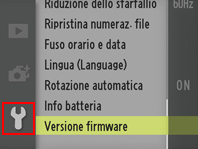 Selezionare Versione firmware nel menu impostazioni. Selezionare Versione firmware nel menu impostazioni. |
| |
| 4 |
 La fotocamera visualizzerà le versioni firmware in uso per la fotocamera (A/B) e per ogni obiettivo (L) o unità flash (S) innestati. Confermare che la versione firmware in uso sia quella corretta per questo aggiornamento. La fotocamera visualizzerà le versioni firmware in uso per la fotocamera (A/B) e per ogni obiettivo (L) o unità flash (S) innestati. Confermare che la versione firmware in uso sia quella corretta per questo aggiornamento. |
| “#.##” indica la versione del firmware. |
| |
| 5 |
Tornare al menu impostazioni e spegnere la fotocamera. |
 |
Copiare il firmware nella memory card |
| |
Il firmware può essere copiato sulla scheda di memoria della fotocamera utilizzando un computer dotato di un lettore o uno slot per schede. |
| |
| 1 |
Inserire una scheda di memoria formattata nel lettore o nello slot per schede. Se un’applicazione come Nikon Transfer viene avviato automaticamente, uscire dall’applicazione prima di procedere. |
Windows 7/Windows Vista
In Windows 7/Windows Vista potrebbe essere visualizzata una finestra di dialogo AutoPlay. Fare clic su  . . |
 |
| |
|
Windows XP
In Windows XP, è possibile che venga visualizzata una finestra di dialogo AutoPlay relativa al disco rimovibile. Fare clic su Annulla. |
 |
|
| |
| 2 |
Copiare il file “.bin” nella memory card. Al termine della copia, assicurarsi che il file sia stato copiato con successo sulla card. |
| |
Importante
Assicurarsi di copiare il file “.bin” nella directory principale della card di memoria. Il nuovo firmware non verrà riconosciuto dalla fotocamera se posizionato in una sottocartella della directory principale o se la card contiene più di un file di aggiornamento del firmware. |
| |
| 3 |
Se il computer visualizza la memory card come disco rimovibile, fare clic con il pulsante destro sul disco rimovibile, quindi selezionare Rimuovi dal menu che viene visualizzato. Rimuovere la memory card dal lettore o dallo slot. |
 |
Aggiornare il firmware |
| |
Si noti che, a seconda del modello della fotocamera, le finestre di dialogo e i messaggi visualizzati durante l’aggiornamento potrebbero differire da quelli qui illustrati. Prima di aggiornare il firmware per un accessorio o un’unità flash, assicurarsi che l’accessorio sia montato sulla fotocamera prima di procedere. |
| |
| Durante l’aggiornamento, non: |
| • |
Rimuovere la memory card |
| • |
Spegnere il dispositivo |
| • |
Azionare i comandi del dispositivo |
| • |
Innestare o rimuovere obiettivi o unità flash |
| • |
Collegare o scollegare l’alimentatore di rete |
| • |
Rimuovere la batteria |
| • |
Sottoporre il dispositivo a forte rumore elettromagnetico |
| Le azioni sopra riportate potrebbero rendere inutilizzabile il dispositivo. |
| |
| 1 |
Inserire la memory card contenente il firmware nello slot per memory card della fotocamera. |
| |
| 2 |
Accendere la fotocamera. Se si sta eseguendo l’aggiornamento del firmware dell’unità flash, accendere anche l’unità flash. |
| |
| 3 |
Premere il tasto  per visualizzare i menu. per visualizzare i menu. |
| |
| 4 |
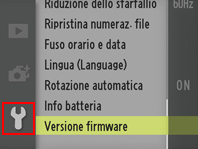 Selezionare Versione firmware nel menu impostazioni. Selezionare Versione firmware nel menu impostazioni. |
| |
| 5 |
 Sarà visualizzata la versione firmware in uso. Evidenziare Aggiornamento e premere Sarà visualizzata la versione firmware in uso. Evidenziare Aggiornamento e premere  . . |
| |
| 6 |
 Viene visualizzato un dialogo di aggiornamento firmware. Selezionare Sì. Viene visualizzato un dialogo di aggiornamento firmware. Selezionare Sì. |
| |
| 7 |
L’aggiornamento ha inizio. Osservare le istruzioni su schermo durante l’aggiornamento. |
| |
| 8 |
Verificare che l’aggiornamento sia stato eseguito correttamente.
| 8-1. |
Spegnere la fotocamera e rimuovere la memory card. |
| 8-2. |
Verificare la versione del firmware della fotocamera come descritto al Passaggio 2, “Controllare la versione del firmware in uso”. |
| 8-3. |
 Se viene visualizzata la nuova versione, l’aggiornamento è stato eseguito correttamente. Se viene visualizzata la nuova versione, l’aggiornamento è stato eseguito correttamente. |
| “#.##” indica la versione del firmware. |
|
| |
| Se l’aggiornamento non è stato possibile, contattate un centro di assistenza Nikon autorizzato. |
| |
| 9 |
Formattare la memory card nella fotocamera. Per eseguire ulteriori aggiornamenti, tornare al Punto 3. |
| |
| Con questo ci conclude l’aggiornamento del firmware. |
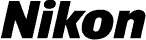
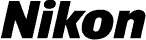


 per visualizzare i menu.
per visualizzare i menu.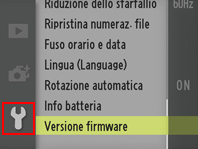 Selezionare Versione firmware nel menu impostazioni.
Selezionare Versione firmware nel menu impostazioni. La fotocamera visualizzerà le versioni firmware in uso per la fotocamera (A/B) e per ogni obiettivo (L) o unità flash (S) innestati. Confermare che la versione firmware in uso sia quella corretta per questo aggiornamento.
La fotocamera visualizzerà le versioni firmware in uso per la fotocamera (A/B) e per ogni obiettivo (L) o unità flash (S) innestati. Confermare che la versione firmware in uso sia quella corretta per questo aggiornamento.
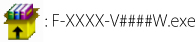
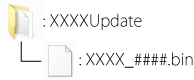


 per visualizzare i menu.
per visualizzare i menu.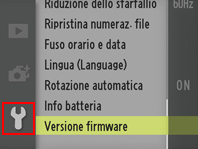 Selezionare Versione firmware nel menu impostazioni.
Selezionare Versione firmware nel menu impostazioni. Sarà visualizzata la versione firmware in uso. Evidenziare Aggiornamento e premere
Sarà visualizzata la versione firmware in uso. Evidenziare Aggiornamento e premere  .
. Viene visualizzato un dialogo di aggiornamento firmware. Selezionare Sì.
Viene visualizzato un dialogo di aggiornamento firmware. Selezionare Sì.